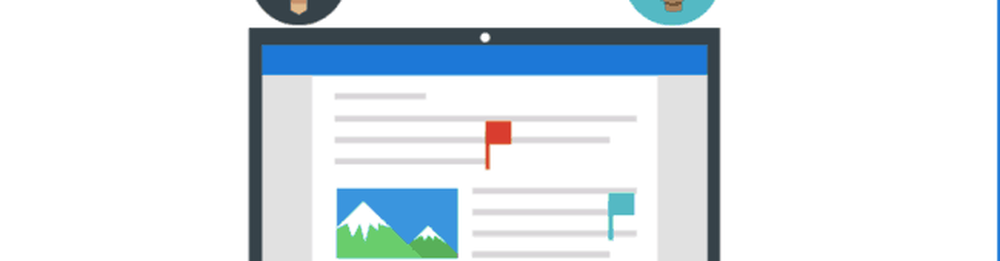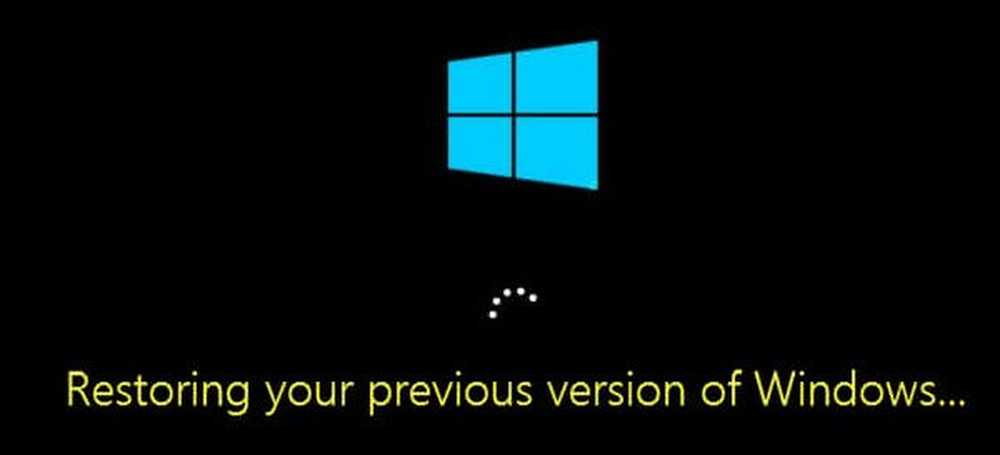Herstel TrustedInstaller als eigenaar en de machtigingen voor de standaardinstelling in Windows 10

Soms proberen we, terwijl we uw systeemconfiguraties een extra mijl proberen bij te werken, uiteindelijk de rechten voor bepaalde systeembestanden te wijzigen en de ingebouwde bestanden te verwijderen. Vertrouwde installateur account als een integrale eigenaar van dat bestand. Dit kan u helpen uw systeem aan te passen, maar wanneer u de oorspronkelijke instellingen later wilt terugzetten, ziet u het niet in de lijst met beschikbare gebruikersaccounts als Windows 10 heeft de instellingen op dat front een beetje veranderd. In deze handleiding laten we u zien hoe u TrustedInstaller als standaardgebruiker kunt herstellen en alle machtigingen voor bestanden / mappen kunt instellen op de standaardinstellingen.
Wat is TrustedInstaller
Voordat we doorgaan met het overdragen van de bestandsrechten terug naar Vertrouwde installateur, laten we eens kijken wat het betekent. Windows is een veelgebruikt besturingssysteem en daarom wordt beveiliging een topprioriteit. Er zijn enkele systeembestanden, mappen en registersleutels die essentieel zijn voor een goed werkend besturingssysteem. Om de te beschermen integriteit en om elke mogelijke systeemstoring te voorkomen, worden deze bestanden beschermd in een dergelijke omgeving waarin alleen TrustedInstaller de rechten heeft om deze bestanden te wijzigen, zelfs niet de beheerder met verhoogde rechten. Dat gezegd zijnde, wordt het een hoofdregel om de systeembestandspermissies alleen met TrustedInstaller-account te behouden.
Herstel TrustedInstaller als standaard eigenaar
Terug naar het onderwerp, laten we eens kijken naar stappen om de TrustedInstaller-machtigingen te herstellen:
1. Open Bestandsverkenner en navigeer naar het systeembestand / de map waarvan u de rechten wilt terugzetten.
2. Druk op Alt + Enter toetscombinatie om zijn. te openen eigenschappen blad. Navigeren naar Veiligheid tab en klik op gevorderd knop.

3. In Geavanceerde beveiligingsinstellingen venster, klik op de knop Wijzigen aan de zijkant van de huidige eigenaar van dit bestand / deze map.
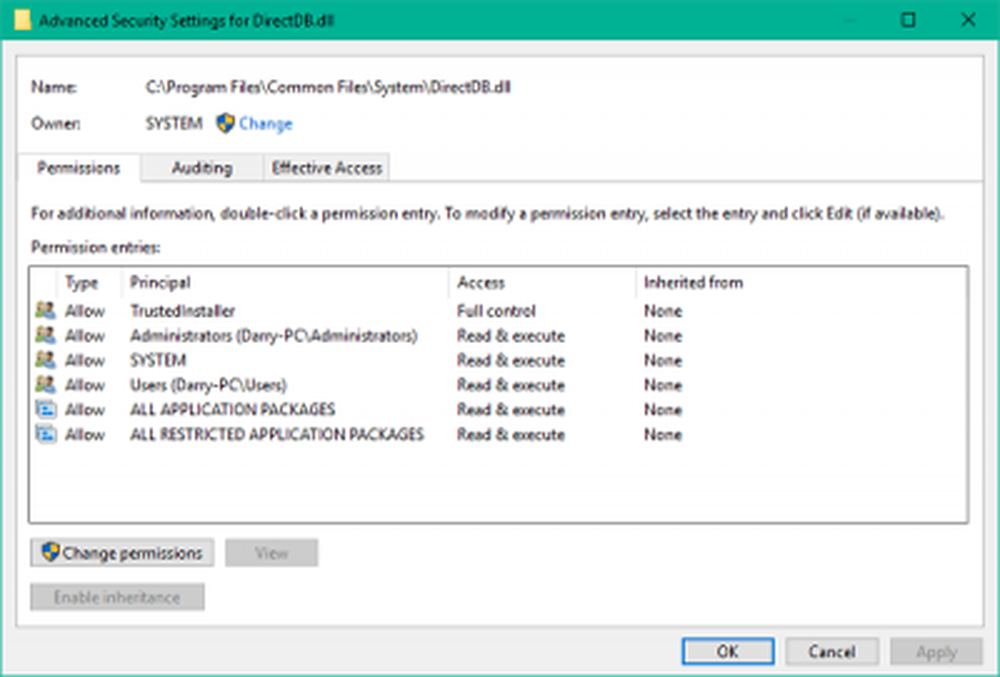
4. Vervolgens moet u het gebruikers- / groepsaccount selecteren dat u als eigenaar van het bestand / de map in kwestie wilt instellen. Voer de onderstaande tekst in het tekstveld onder de sectie voor objectnamen in en klik op Controleer namen.
NT Service \ TrustedInstaller
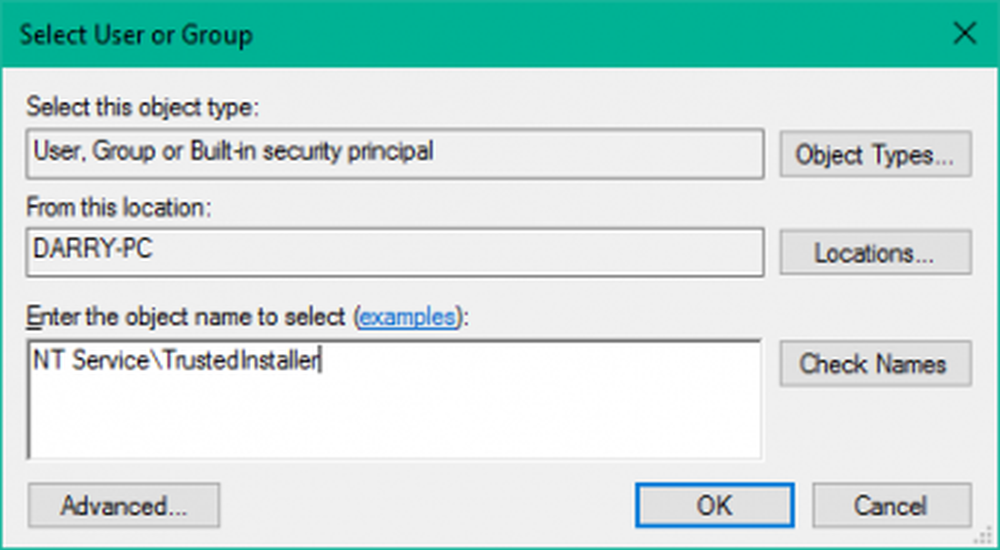
5. Dit zou het moeten valideren Vertrouwde installateur account. Klik op OK en Toepassen om de instellingen op te slaan.
6. Nu kunt u zien dat de eigenaar van het bestand / de map is teruggeschakeld naar TrustedInstaller.
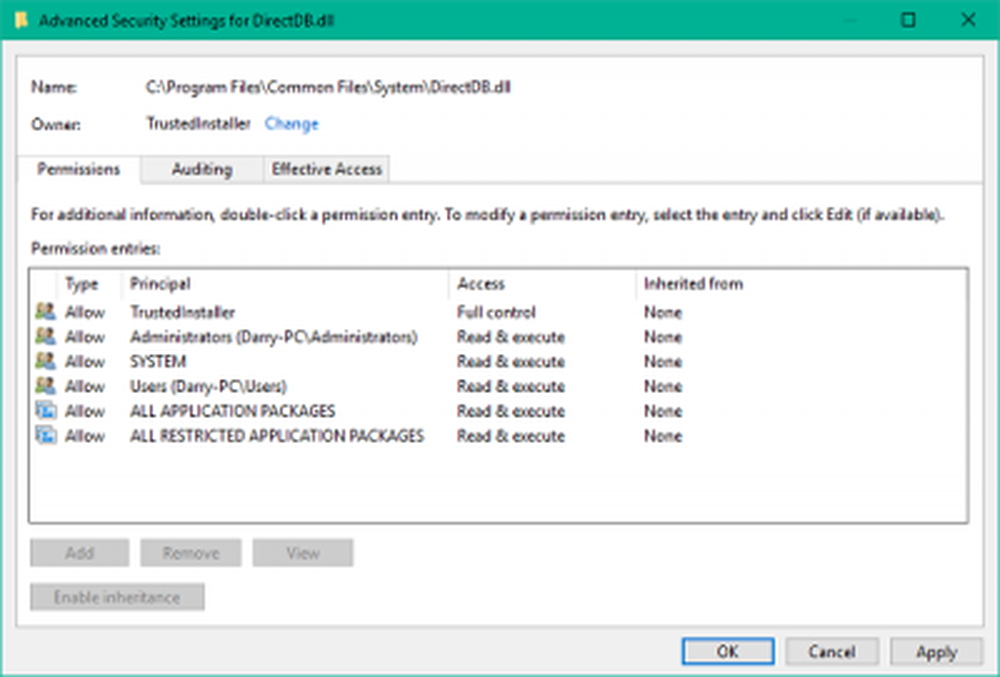
Dat is het ongeveer, mensen!
U kunt deze stappen gebruiken om de eigenaar van TrustedInstaller en de machtigingen voor systeembestanden en mappen ook te herstellen.